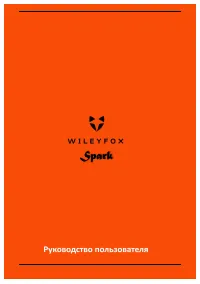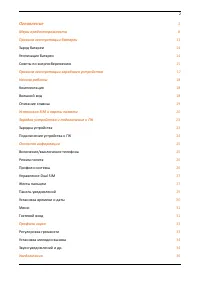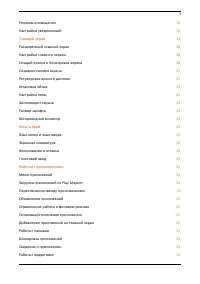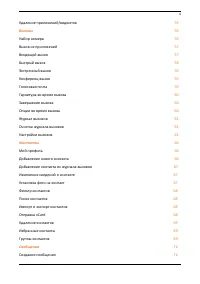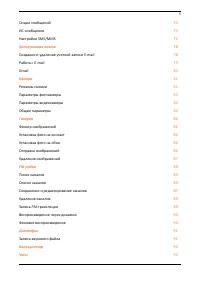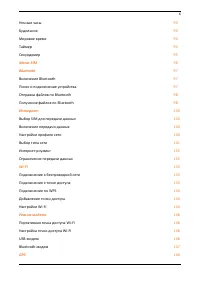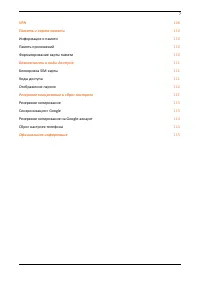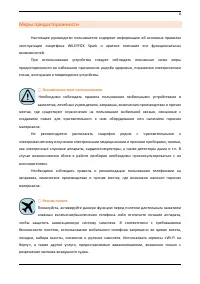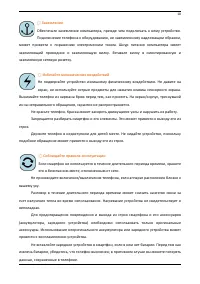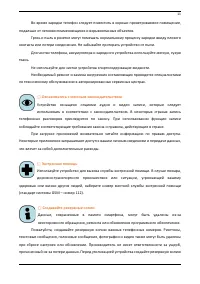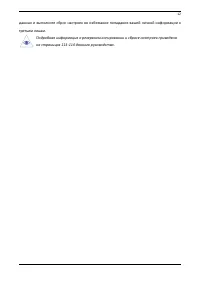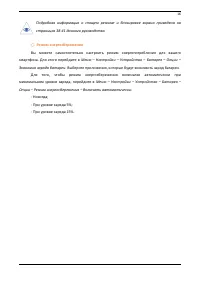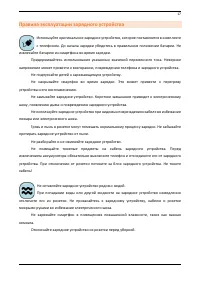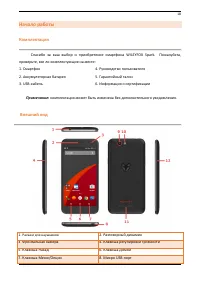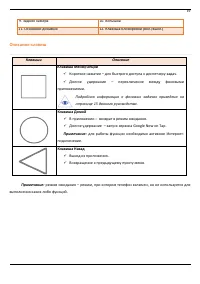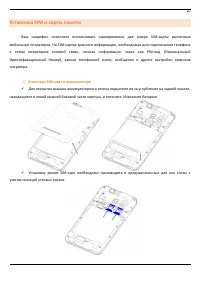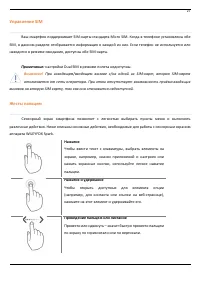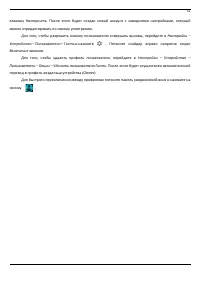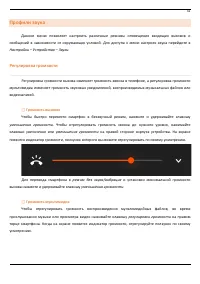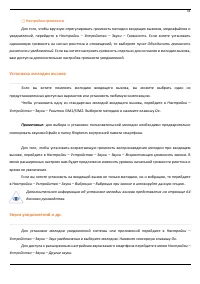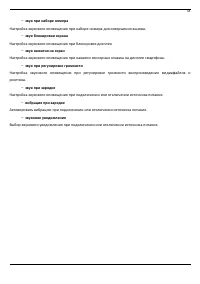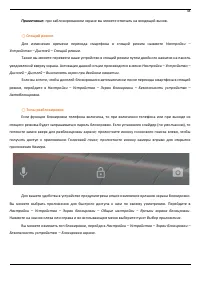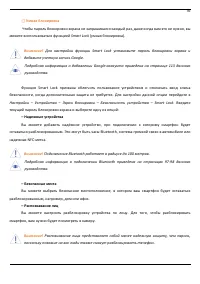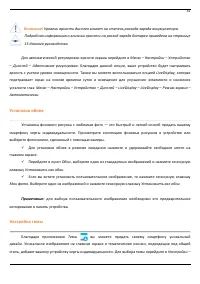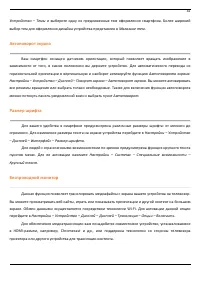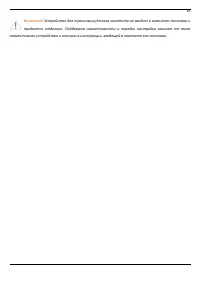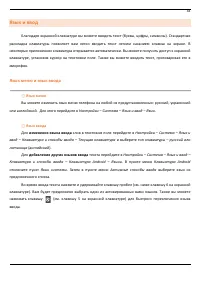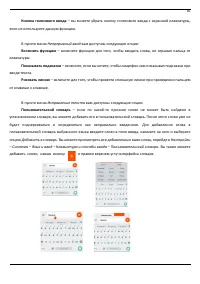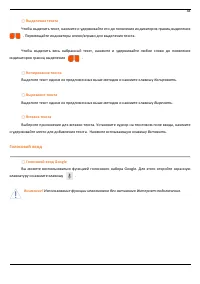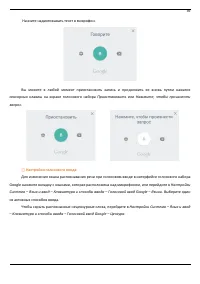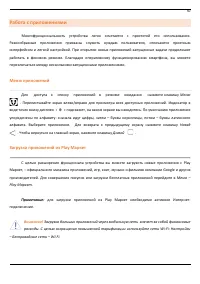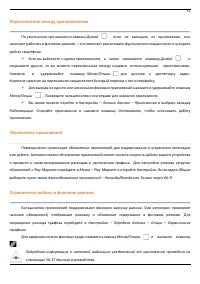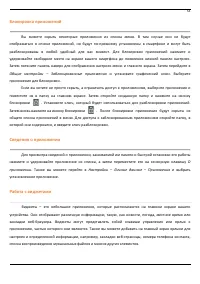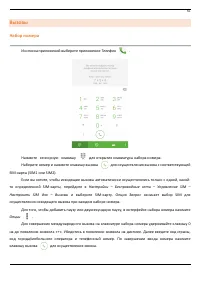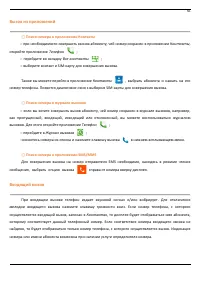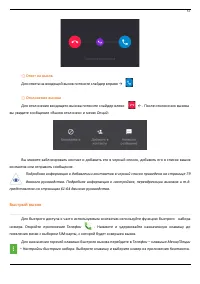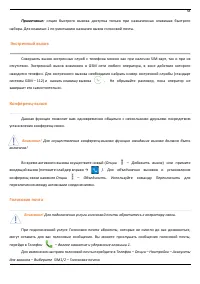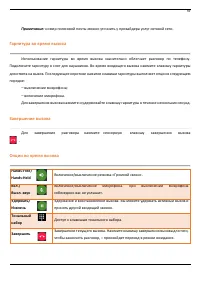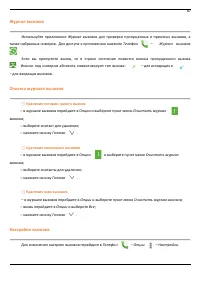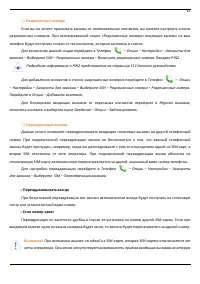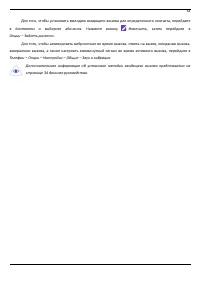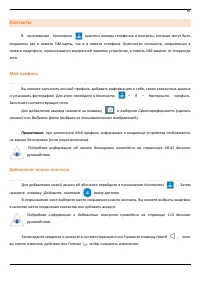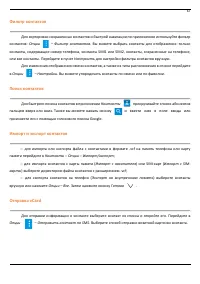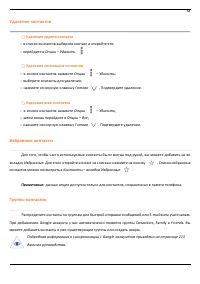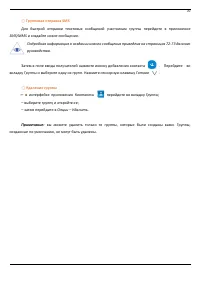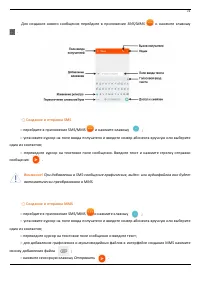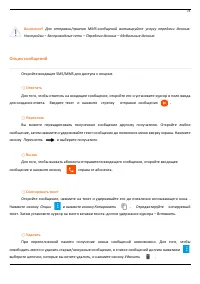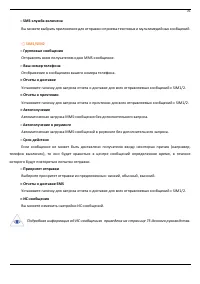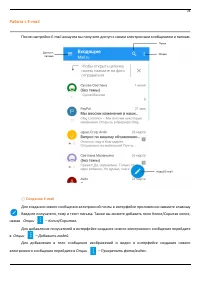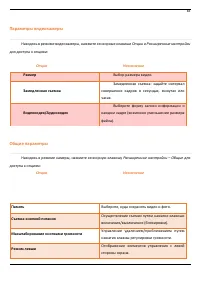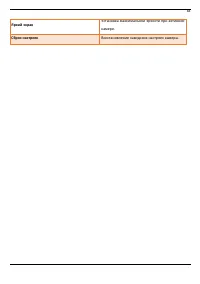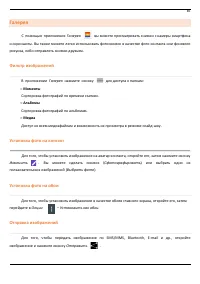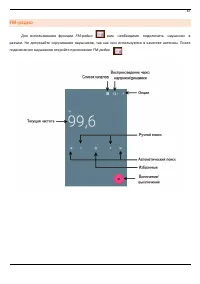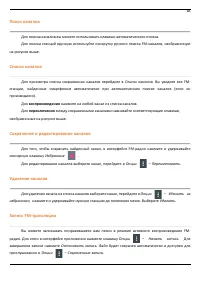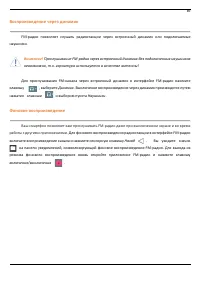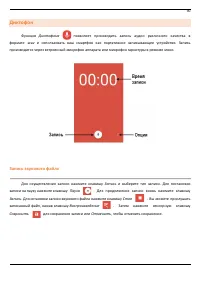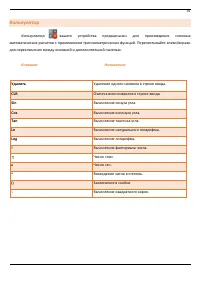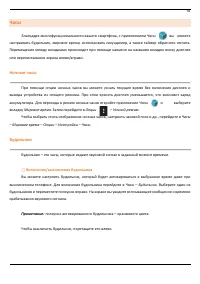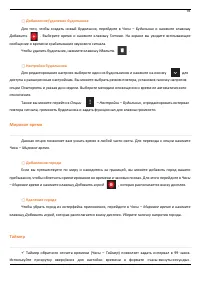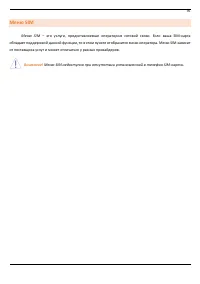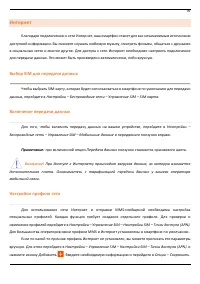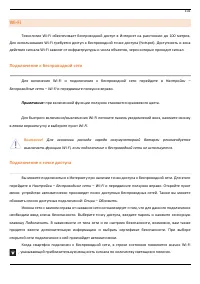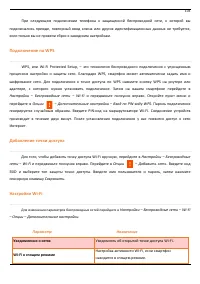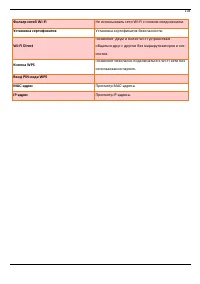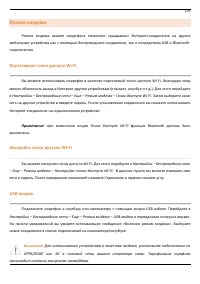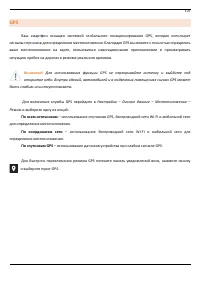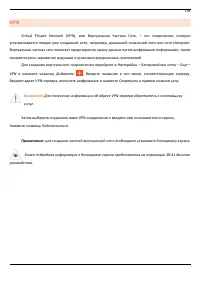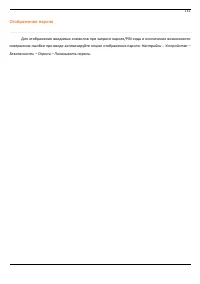Смартфоны Fly Wileyfox Spark - инструкция пользователя по применению, эксплуатации и установке на русском языке. Мы надеемся, она поможет вам решить возникшие у вас вопросы при эксплуатации техники.
Если остались вопросы, задайте их в комментариях после инструкции.
"Загружаем инструкцию", означает, что нужно подождать пока файл загрузится и можно будет его читать онлайн. Некоторые инструкции очень большие и время их появления зависит от вашей скорости интернета.
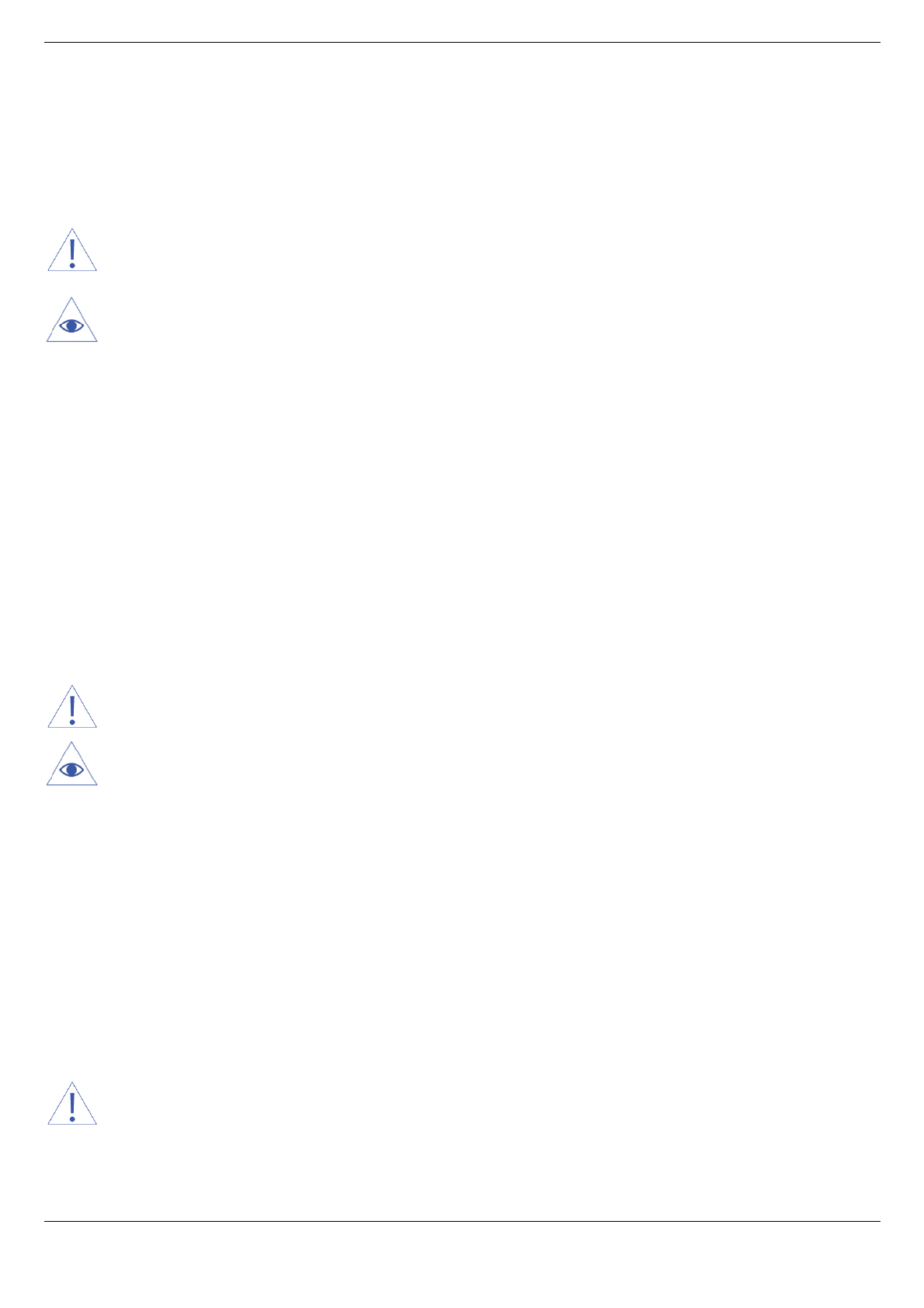
39
҉ Умная блокировка
Чтобы пароль блокировки экрана не запрашивался каждый раз, даже когда вам это не нужно, вы
можете воспользоваться функцией
Smart Lock
(умная блокировка).
Внимание!
Для настройки функции Smart Lock установите пароль блокировки экрана и
добавьте учетную запись Google.
Подробная информация о добавлении Google-аккаунта приведена на странице 113 данного
руководства.
Функция Smart Lock призвана облегчить пользование устройством и отключать ввод ключа
безопасности, когда дополнительная защита не требуется. Для настройки данной опции перейдите в
Настройки – Устройство – Экран блокировки – Безопасность устройства – Smart Lock.
Введите
текущий пароль блокировки экрана и выберите одну из опций:
–
Надежные устройства
Вы можете добавить надёжное устройство, при подключении к которому смартфон будет
оставаться разблокированным. Это могут быть часы Bluetooth, система громкой связи в автомобиле или
надежная NFC-метка.
Внимание!
Подключение Bluetooth работает в радиусе до 100 метров.
Подробная информация о подключении Bluetooth приведена на страницах 97-98 данного
руководства.
–
Безопасные места
Вы можете выбрать безопасное местоположение, в котором ваш смартфон будет оставаться
разблокированным, например, дом или офис.
–
Распознавание лиц
Вы можете настроить разблокировку устройства по лицу. Для того, чтобы разблокировать
смартфон, вам нужно будет посмотреть в камеру.
Внимание!
Распознавание лица представляет собой менее надежную защиту, чем пароль,
поскольку похожие на вас люди также смогут разблокировать телефон.